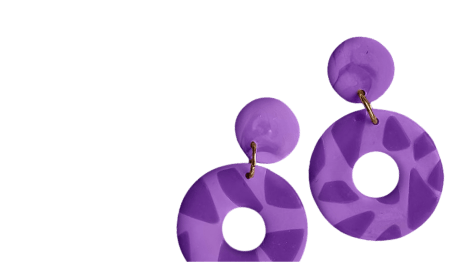Embird одна из самых известных программ для создания дизайнов для машинной вышивки. Многие начинающие вышивальщицы используют ее для создания дизайнов надписей. В Embird существует три способа создания надписи. Первый - это использование встроенных вышивальных алфавитов. Выбор этих алфавитов невелик и к тому же в них нет кириллицы. Второй способ, самый востребованный, создание надписей из шрифтов ttf, которые можно скачать в сети интернет, установить у себя на компьютере и уже в Embird сгенерировать его в стежки. Но и этого иногда бывает недостаточно, да и не все шрифты ttf хорошо генерируются в стежки. Если Вы купили/скачали готовый алфавит, тогда появляется необходимость использовать третий способ. Начиная с Embird 2012 Build 10, можно создавать надписи с использованием готовых (сторонних) алфавитов. Вот об этом способе я и хочу сейчас рассказать и показать создание надписи на примере алфавита "Карамель" (CandyCane). Сразу хочу предупредить, что здесь используются стежковый алфавит, т. е. его не рекомендуется как либо деформировать или изменять размер. Но возможность такая существует, можно и попробовать).
Итак, чтобы создать надпись с использованием пользовательского шрифта, запустите Embird и нажмите «Редактор», чтобы перейти в окно «Редактор». Нажать кнопку "Insert Ready-made Alphabet Text"
![]()
В появившемся окне нажать кнопку Add ready-made Alphabet to list
![]()
Открывается окно Add ready-made Alphabet to list. Если выбрать добавить папку (Add Folder), то можно выбрать всю папку с отдельными дизайнами букв, указав путь к этой папке.
![]()
![]()
Выбранная пака отобразится в списке
![]()
Нажимаем Ок и все буковки загружаются в модуль.
![]()
И уже можно составлять надпись из этих букв, но об этом позже. Вернемся немного назад.
Если в окне "Add ready-made Alphabet to list" нажать кнопку "Add Text or Zip File", то откроется окно для выбора текстового файла или архива с дизайнами букв. Находим нужный нам текстовый файл и нажимаем кнопку Открыть.
![]()
![]()
Файл отобразится в списке. Выделяем его (если он не выделен) и нажимаем Ок.
![]()
Все буквы отображаются в модуле "Insert Ready-made Alphabet Text"
![]()
Теперь с этими дизайнами можно работать как с текстом. Каждому дизайну присвоена буква. Если в поле "Текст" написать слово, то построится надпись из пользовательских букв. Но. как оказалось, все не так просто. У меня в Embird дизайну с буквой нельзя присвоить буквы кириллицей. Программа сама автоматически присвоила некоторым кириллическим буквам неиспользуемые символы, некоторые буквы остались безыменные, не хватило символов. Чтобы написать слово русскими буквами необходимо левой кнопкой мышки дважды кликнуть на нужную букву из списка. Если такой букве присвоено имя, то присвоенный символ отобразится в поле "Текст", если имя нужной букве не присвоено, то в поле "Текст" она не отобразится, но в надпись она добавится. Вот что написалось в поле "Текст" при наборе текста "С Новым Годом!"
![]()
Если перейти во вкладку "Расположение", то там появится вся надпись, с которой можно работать как с обычной надписью в модуле "Font Engine".
![]()
Такой способ набора букв может оказаться неудобным и чтобы видеть все буквы в поле "Текст", можно кириллическим буквам присвоить латинские имена. Для этого на нужной букве кликнуть правой кнопкой мыши и выбрать из списка латинскую букву или знак.
Когда надпись готова, нажимаем кнопку Ок и переходим в редактор.
![]()
Для некоторых своих алфавитов я создаю специальный файл txt для удобства работы с текстом в Embird (для стежкового формата букв JEF).Этот файл нужен для того, чтобы все буковки "сидели" на базовой линии и имели свои правильные имена. Вся эта информация хранится в этом файле.
В другом моем алфавите "Гирлянда" базовую линию пришлось поднять вверх, чтобы изгиб надписи шел относительно проводочков.
![]()
![]()
Купить шрифт "Карамель" (CandyCane) можно здесь
Купить шрифт "Гирлянда" можно здесь
Другие мои алфавиты смотрите здесь